Wenn Ihr eines der 3 Feature Updates (1511, 1607 Anniversary oder 1703 Creators Update) für Windows 10 installiert habt und im Nachhinein feststellt, dass es besser gewesen wäre, das Windows 10 Feature Update nicht zu installieren, so könnt Ihr dies recht einfach durchführen. Gründe für die Deinstallation und Rückkehr auf die Windows 10 Vorgängerversion können sehr vielfältig sein.
In der Regel gibt es Probleme bei eingesetzter Software, die unter dem neuen Windows 10 Release nicht einwandfrei funktioniert. Besonders häufig kommt dies natürlich bei Softwareprogrammen vor, die sehr tief in das Windows System eingreifen, wie z.B. Antivirenprogramme, Firewall-Systeme. Aber auch nicht funktionierende Gerätetreiber können die Deinstallation des neuesten Windows 10 Releases durchaus erforderlich machen.
Voraussetzungen für Deinstallation Windows 10 Feature Update
Wichtig ist, damit Ihr überhaupt das letzte Feature Update deinstallieren könnt, dass der Ordner „C:\Windows.old“ noch im Originalzustand vorhanden ist. Solltet Ihr diesen Ordner bereits gelöscht haben (manuell oder über die Datenträgerbereinigung), so ist eine Rückkehr zur vorherigen Windows 10 Version nicht mehr möglich.
Deinstallation durchführen
Um das letzte Feature Update für Windows 10 wieder zu deinstallieren, ist zunächst der Aufruf der „Windows Einstellungs-App“ notwendig. Dies funktioniert am einfachsten über die Tastenkombination

Dort müsst Ihr dann den Bereich
Update und Sicherheit, Windows Update, Wiederherstellung, Sicherung
aufrufen. In der linken Leiste wählt Ihr dann anschließend den Punkt „Wiederherstellung“ und es wird folgendes Fenster angezeigt.
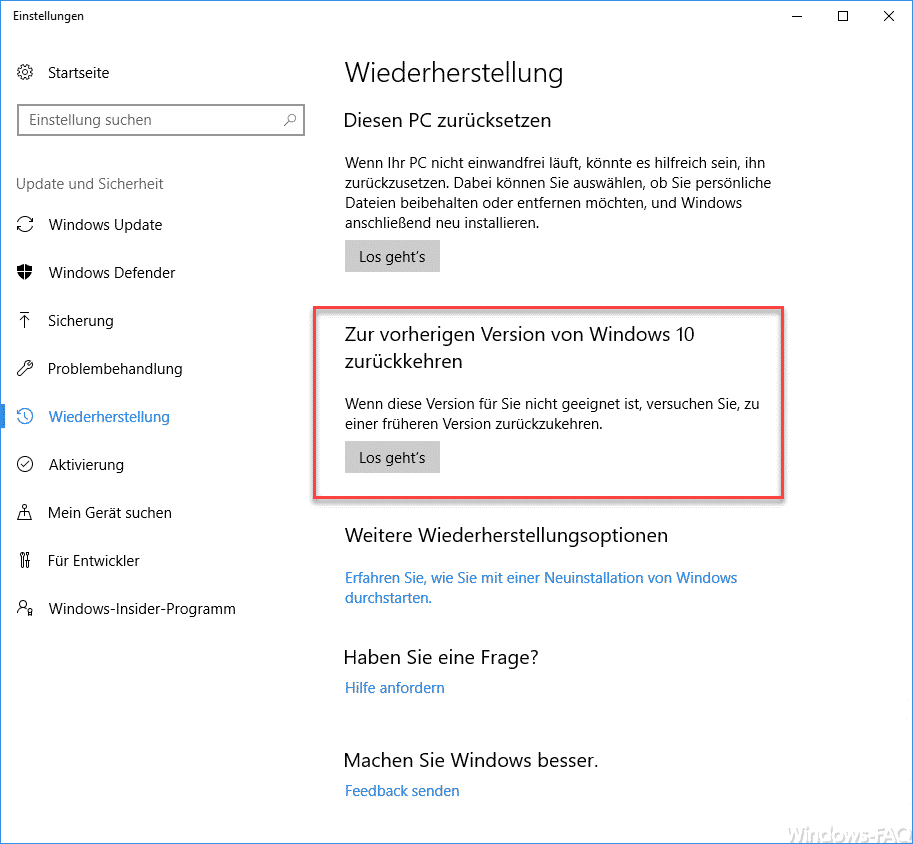
Dort wird Euch die Möglichkeit angeboten, zur vorherigen Windows 10 Version zurückzugehen. Folgende Option wird angezeigt.
Zur vorherigen Version von Windows 10 zurückkehren.
Wenn diese Version für Sie nicht geeignet ist, versuchen Sie, zu einer früheren Version zurückzukehren.
Los geht´s
Deinstallationsprozess
Wenn Ihr den Deinstallationsprozess startet, so erscheint gleich danach ein Fenster, in dem Microsoft nach dem Grund fragt, warum Ihr zum letzten Windows 10 Release zurückwechseln wollt.

Folgende Auswahlmöglichkeiten stehen zur Verfügung:
Warum möchten Sie zurückwechseln?
- Meine Apps oder Geräte funktionieren bei diesem Build nicht.
- Frühere Builds erscheinen mir einfacher.
- Frühere Builds erscheinen mir schneller.
- Frühere Builds erscheinen mir zuverlässiger.
- Anderer Grund
- Geben Sie weitere Informationen an.
Danach versucht Microsoft, Euch noch von der Deinstallation des letzten bzw. Creators Updates abzuhalten, indem eine weitere Suche nach Windows Updates vorgeschlagen wird. Evtl. lassen sich durch aktuelle Windows Updates die vorhandenen Probleme lösen.

Danach erscheint ein weitere Hinweis bzgl. der Deinstallation des letzten Feature Updates.
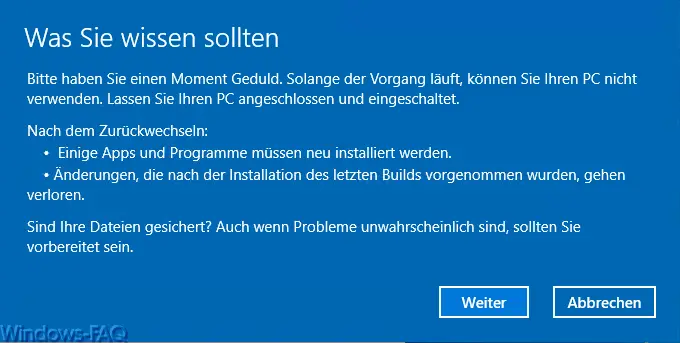
Auf folgendes weißt Microsoft in diesem Hinweis hin.
Was Sie wissen sollten
Bitte haben Sie einen Moment Geduld. Solange der Vorgang läuft, können Sie Ihren PC nicht verwenden. Lassen Sie Ihren PC angeschlossen und eingeschaltet.
Nach dem Zurückwechseln:
– Einige Apps und Programme müssen neu installiert werden.
– Änderungen, die nach der Installation des letzten Builds vorgenommen wurden, gehen verloren.
Sind Ihre Daten gesichert? Auch wenn Probleme unwahrscheinlich sind, sollten Sie vorbereitet sein.
Danach weißt Microsoft noch ausdrücklich darauf hin, dass Ihr unbedingt Euer altes Kennwort benötigt, wenn Ihr Euch an dem vorherigen Build anmelden möchtet. Ohne Kennwort ist eine Anmeldung nicht möglich.

Abschließend erscheint dann noch die Meldung
Vielen Dank für das Testen dieses Builds.
Wir installieren die nächste Vorabversion, sobald sie verfügbar ist.
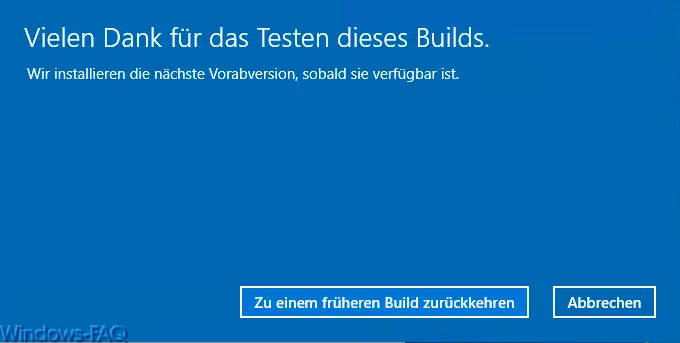
Wenn Ihr dies nun mit „zu einem früheren Build zurückkehren“ bestätigt, so beginnt der Downgradeprozess. Bitte habt einige Zeit Geduld, der Deinstallationsvorgang dauert ungefähr so lange wie das Upgrade.
Probleme bei der Deinstallation vom Creators Update
Wir haben bereits von vielen Anwender berichtet bekommen, dass sich dieser Windows 10 Deinstallationsvorgang nicht korrekt starten lässt. Es erscheint immer die Meldung „Vorbereitung läuft“ für einige Sekunden, daraufhin verschwindet das Bild und der Deinstallationsvorgang wird ohne weitere Meldung oder Tätigkeit abgebrochen.

Warum dies so auftritt, können wir aktuell noch nicht sagen. Für Hinweise sind wird dankbar, am besten Ihr hinterlasst am Ende dieses Beitrages einen entsprechenden Kommentar.
Hier nachfolgend haben wir Euch noch ein paar interessante Tipps und Tricks rund um Windows 10 zusammengefasst.
– Windows Treiber Updates über die Geräteinstallationseinstellungen deaktivieren
– Installationszeit & Neustartzeit der Windows 10 Updates planen und die Nutzungszeit einstellen
– Installation von fehlerhaften oder defekten Windows 10 Updates verhindern. (wushowhide.diagcab)
– Windows 10 Installations USB-Stick erstellen
– Windows Update mit automatischer Useranmeldung nach der Installation
– Welche Windows-Version ist die beste?


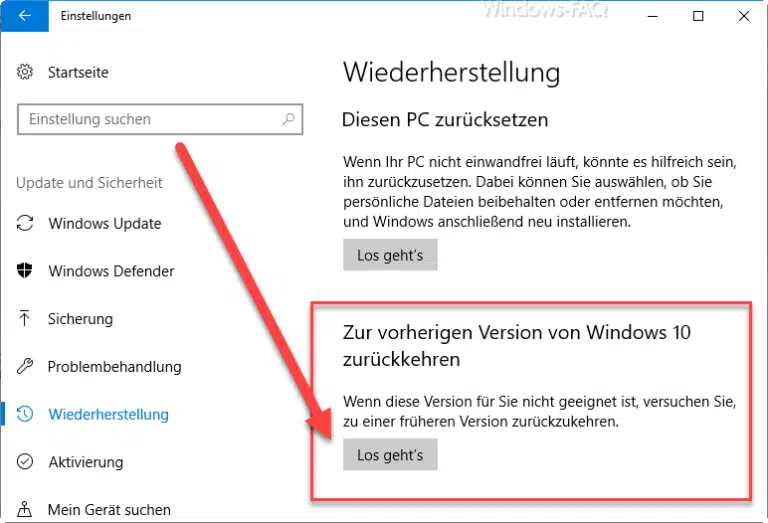
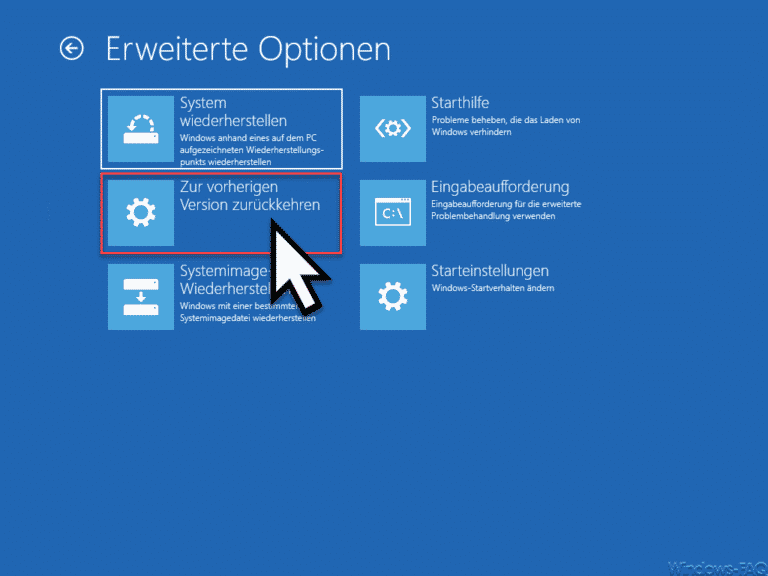
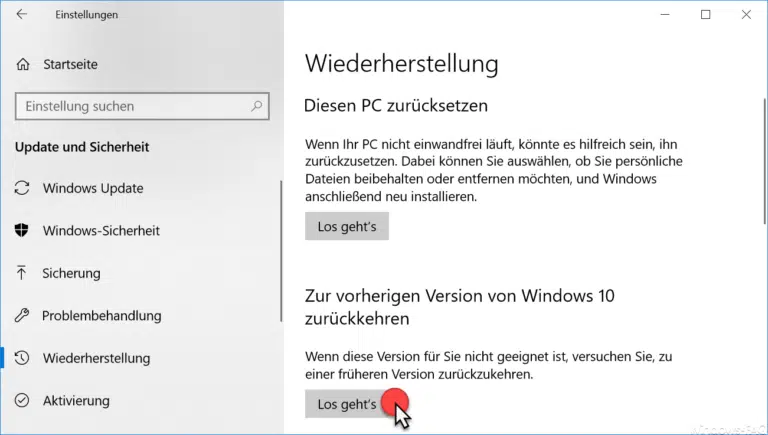
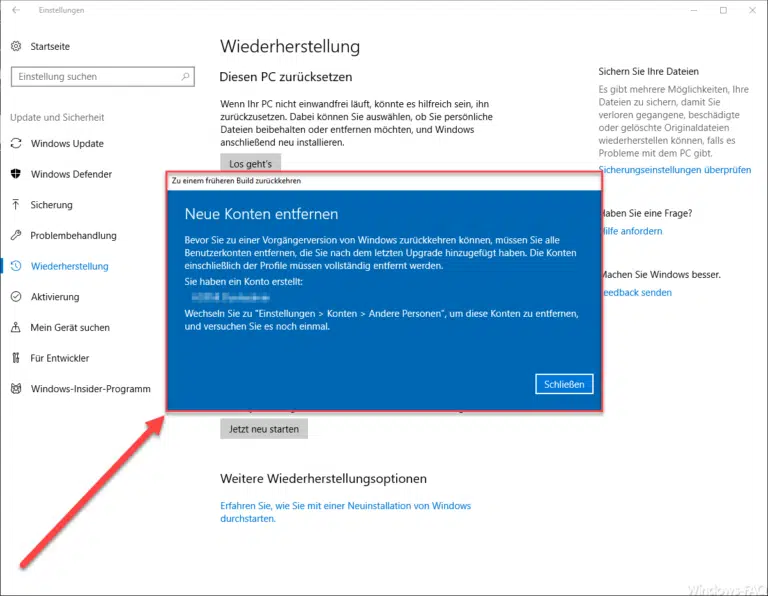

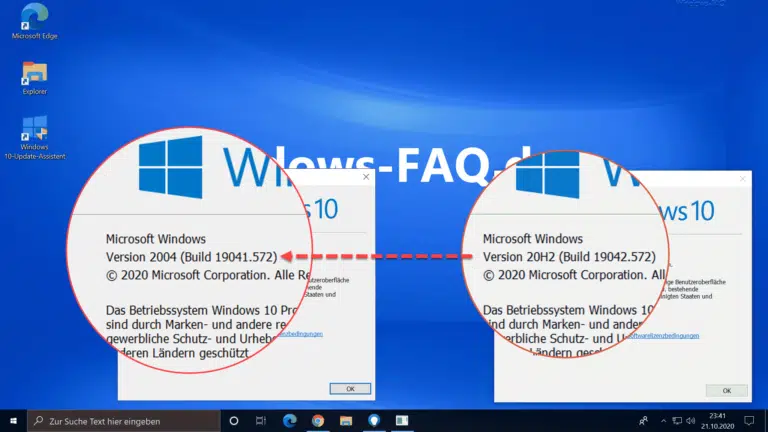

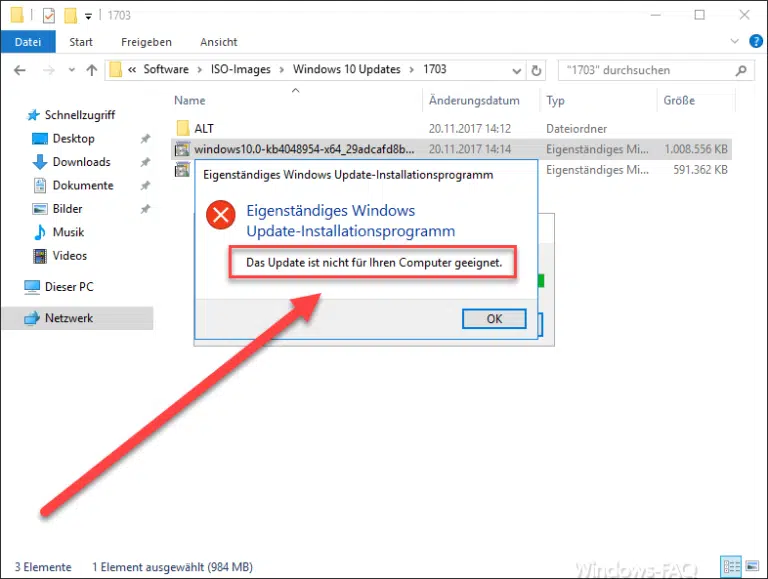
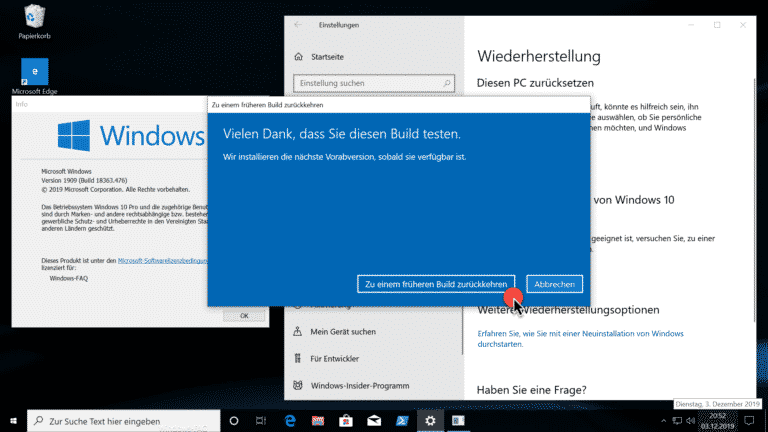


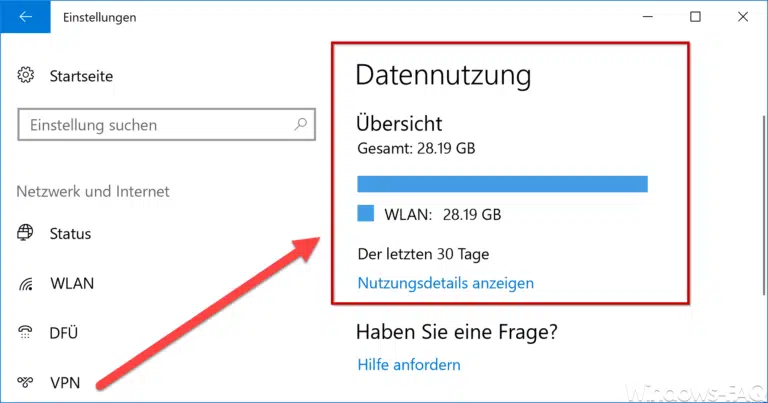
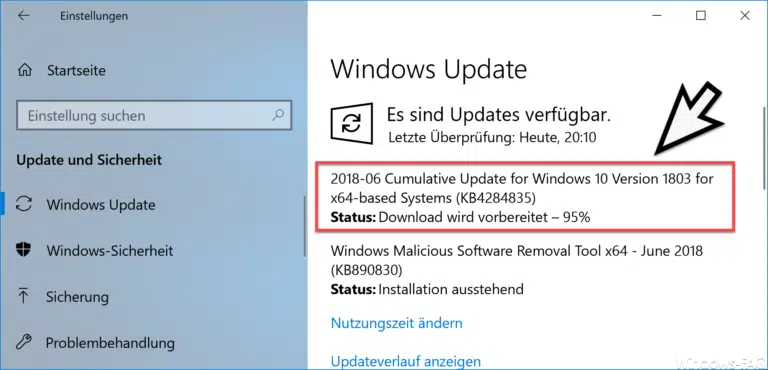
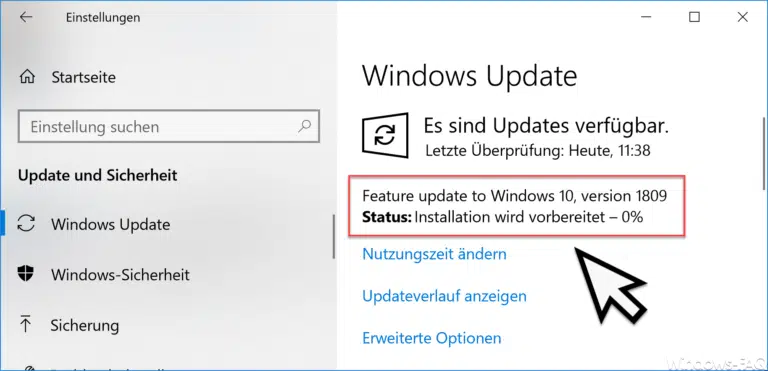
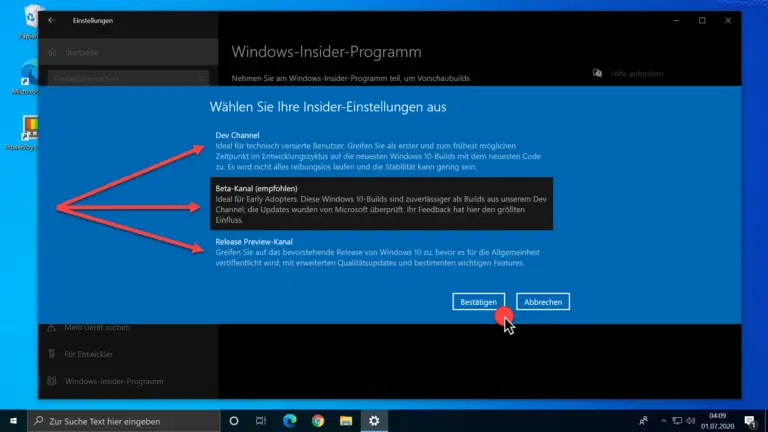
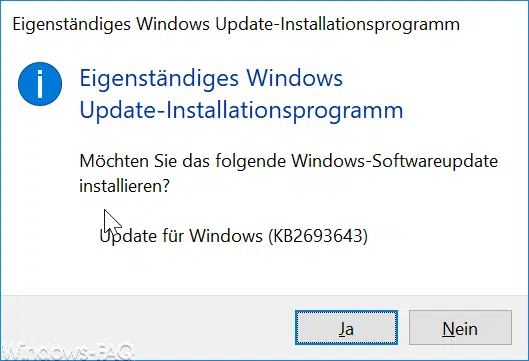
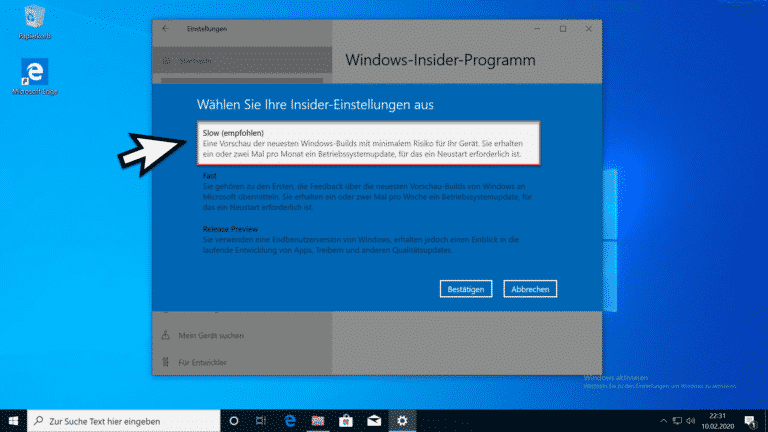
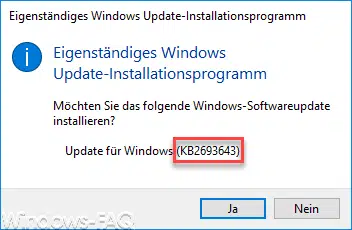

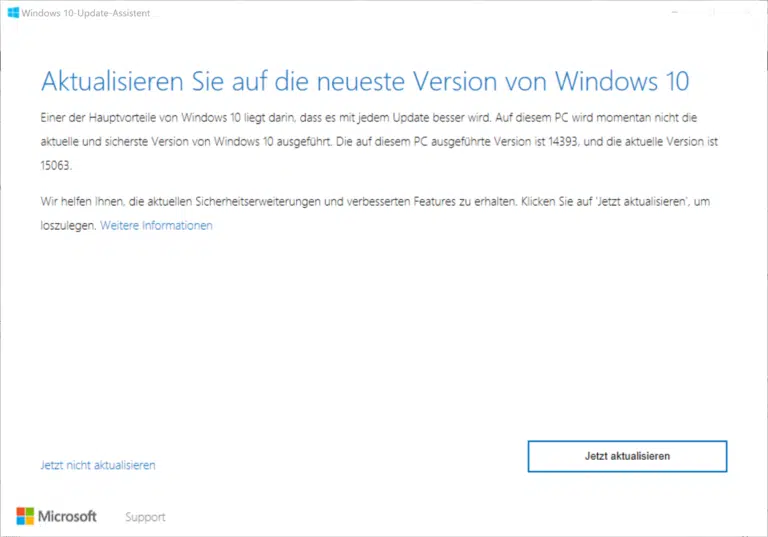
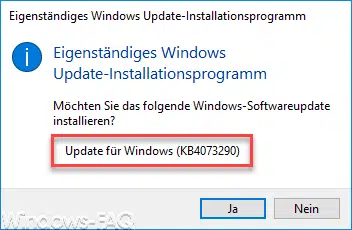
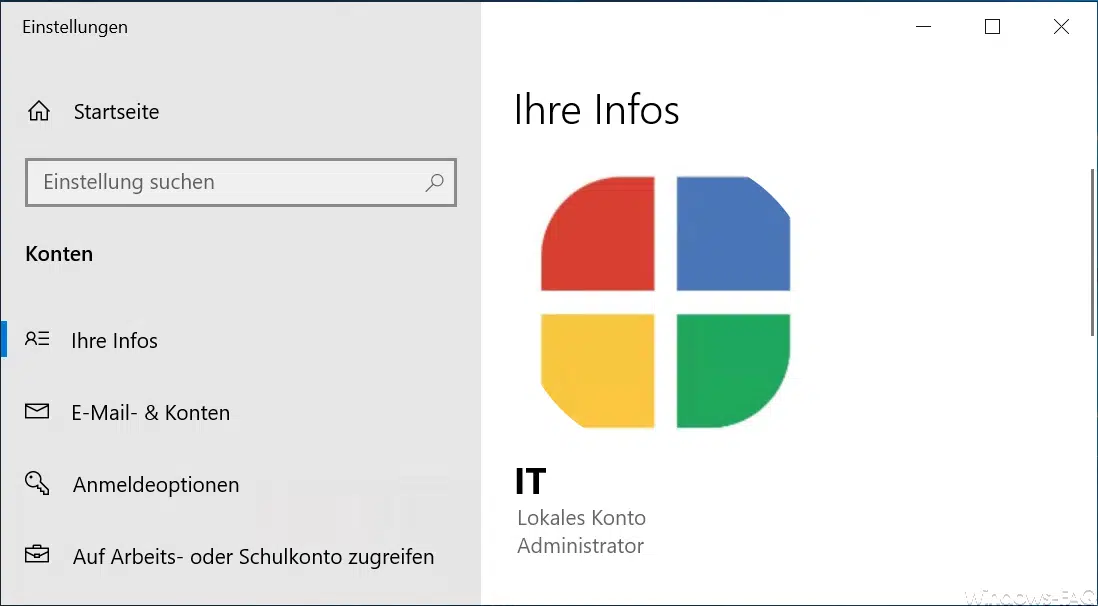
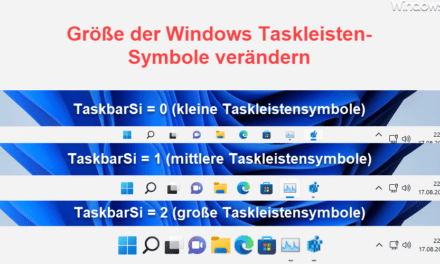






Ausführlich beschriebenes Problem mit DLNA:
http://weltrettungsforum.blogspot.de/2017/05/blog-post.html
Ich habe Windows 10 Home Version 1703. Seit der Windows-Version 1703 funktioniert aber das Kopieren von Videos vom Rekorder auf den PC über DLNA nicht mehr. Streaming funktioniert aber immer noch. Es muss doch eine Möglichkeit geben, wie man auf die ältere Version 1607 zurückzugehen, ohne dass der Ordner C:\Windows.old boch vorhanden ist. Falls nicht, bliebe nur das Zurücksetzen des PC auf den Originalzustand oder vielleicht funktioniert Linux diesbezüglich noch.
Bei mir erscheint nach dem Start der Rückkehr zur vorigen Version ebenfalls der „Vorbereitung läuft“-Bildschirm, dann werde ich aufgefordert neu angelegte Konten zu löschen. Ich finde aber keine außer meinem alten Admin-Konto. Dies ist das einzige Konto, das ich (schon vor dem Update!) angelegt habe.
Hallo Roland,
hast Du das schon versucht?
https://www.windows-faq.de/2017/11/24/neue-konten-entfernen-deinstallation-von-windows-10-feature-updates/
VG
Ich hoffe, dieses Tutorial hift mein Problem zu lösen. Danke!
Habe die Anleitung wie beschrieben befolgt.
Bei mir erscheint aber nun nach dem Neustart des Rechners ein Windows-Installer-Fenster „Installation wird vorbereitet“. Allerdings tut sich nichts – erst nach einer gefühlten Ewigkeit wird die Meldung „Update-Server reagiert nicht“ ausgegeben.
Ich habe nur die Möglichkeit auf „Abbrechen“ zu klicken, aber da tut sich auch nichts.
Über services.msc wird mir der Installer in den Eigenschaften mit Starttyp „manuell“ (ausgegraut und nicht anwählbar) angezeigt. MSIExec über cmd gibt mir ein normales Fenster aus.
Andere Programme lassen sich natürlich auch nicht de-/installieren.
hab heute morgen auch das update gemacht , aber danach funktioniert die tastur nur noch schleppend irgendwie verzögert zum zocken äüßerst ungeeignet auch angeboteten tastatur updates haben nichts gebracht – wollte dann auch zurück setzen auf alte version – aber das bild „vorbereitung läuft – es daurt nicht lange “ verschwindet nach ein paar sekunden und nichts passiert ………
und nü ?????